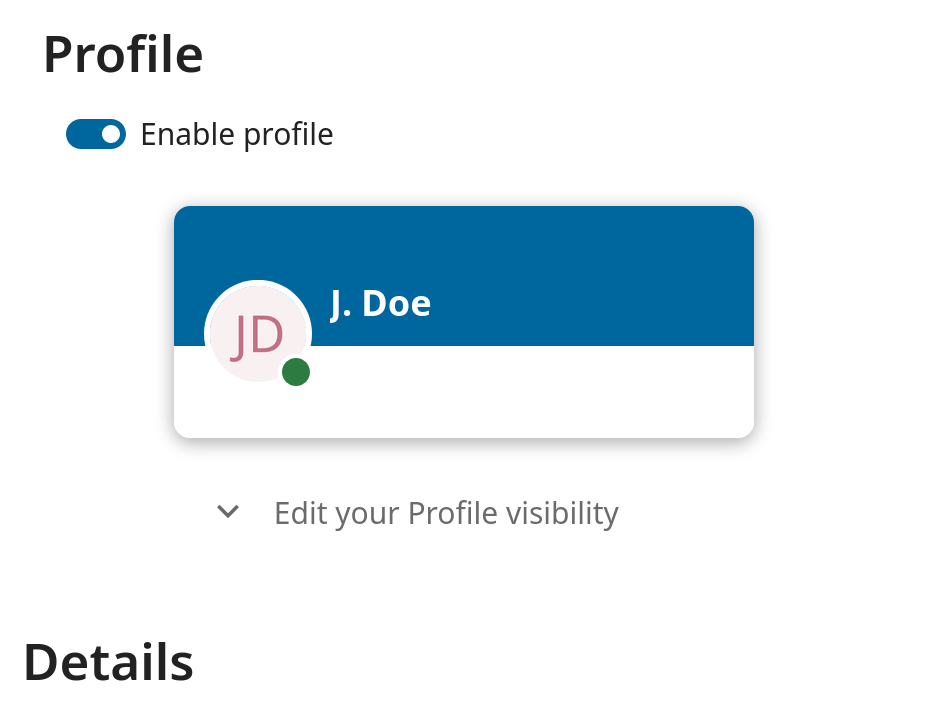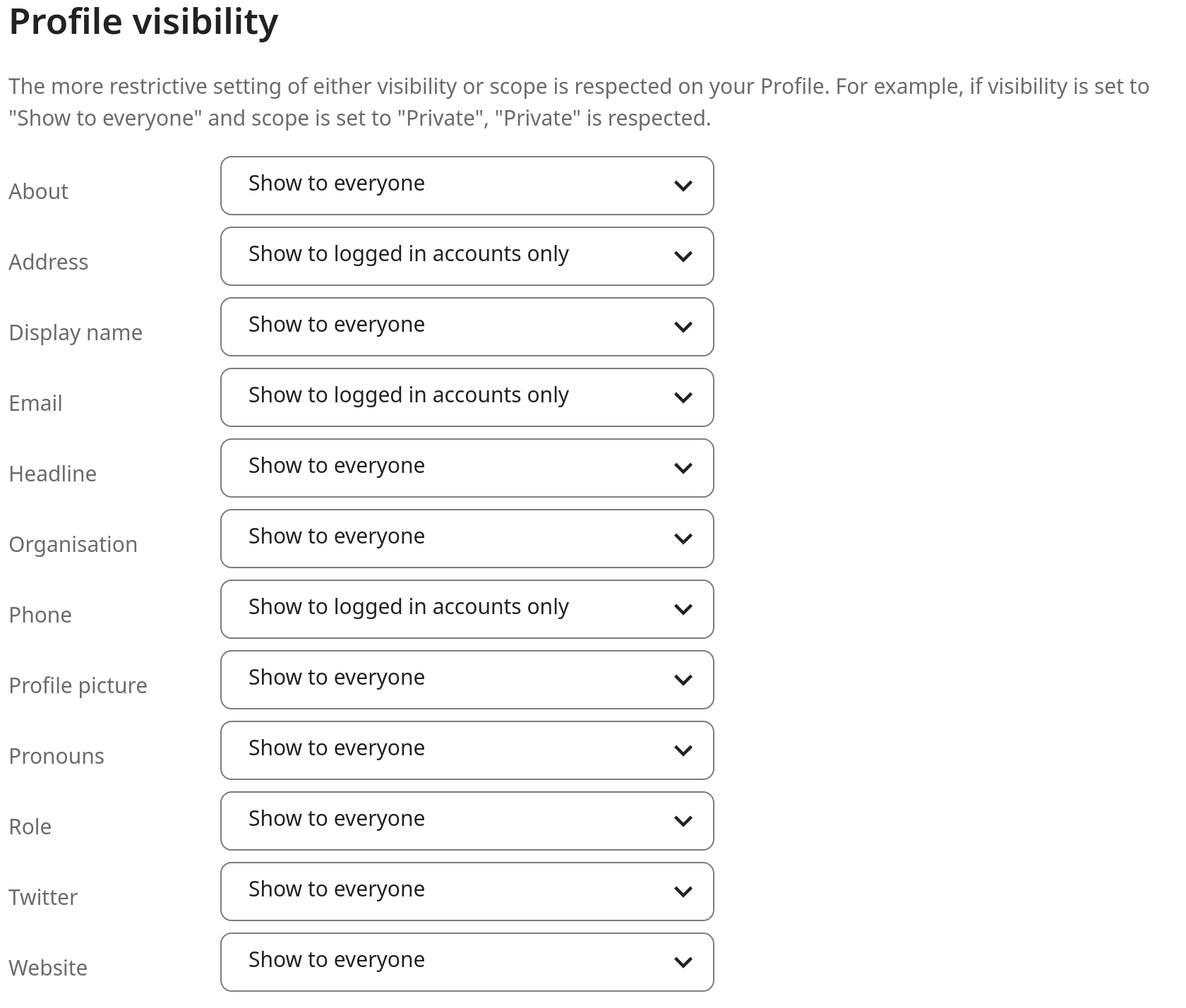Налаштуйте ваші вподобання
Як користувач ви можете керувати своїми особистими налаштуваннями.
Щоб отримати доступ до особистих налаштувань:
Натисніть зображення профілю у верхньому правому куті вашого екземпляра Nextcloud, щоб відкрити меню

Якщо натиснути на Налаштування у спадному меню, відкриються параметри користувача

Примітка
Якщо ви адміністратор, ви також можете керувати користувачами та адмініструвати сервер. Ці посилання не відображаються для користувачів без прав адміністратора.
Параметри, перелічені на сторінці персональних налаштувань, залежать від програм, увімкнених адміністратором. Деякі функції, які ви побачите, включають:
Використання та доступна квота
Керуйте своїм зображенням профілю
Повне ім’я (ви можете зробити його яким завгодно, оскільки воно відокремлене від вашого імені для входу в Nextcloud, яке є унікальним і не може бути змінене)
Адреса електронної пошти
Список учасників вашої групи
Змінити пароль
Виберіть мову для свого інтерфейсу Nextcloud
Choose your preferred first day of the week
Посилання на ПК та мобільні програми
Керуйте своїм потоком активності та сповіщеннями
Стандартна папка для збереження нових документів
Ваш ID Федеративного спільного доступу
Посилання для обміну в соціальних мережах
Версія Nextcloud
Примітка
Доступні опції та налаштування залежно від конфігурації адміністратора. Якщо ви не можете змінити пароль або відображуване ім’я в особистих налаштуваннях, зверніться по допомогу до адміністратора.
Restrict who can see your profile data
If the profile is enabled by your administrator, then your profile data can be read by other users and guest. To control who can see which information you can adjust the scopes already mentioned:
Private will only allow you and users you have added to your phone book to see the data
Local and above will also allow guests to see your data
To restrict the visibility even more you can disable guest from seeing your profile data by changing the profile visibility to logged-in users. On the personal settings you can find the button for profile visibility:
Which allows to configure the visibility for each profile attribute: